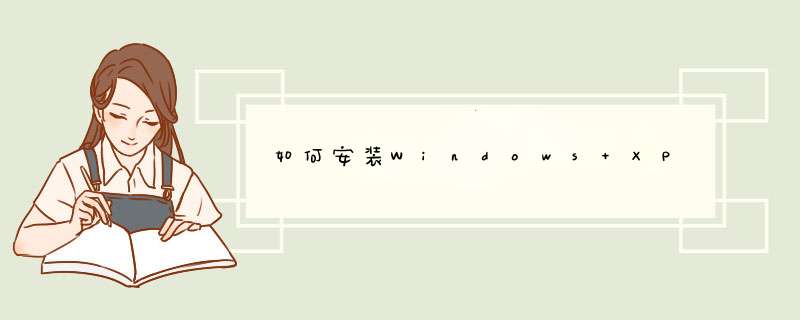
第一步:将Windows XP安装光盘放进光驱,一般都会自动运行。当出现欢迎界面时,选择“安装Microsoft Windows XP”即可启动安装程序开始安装。如果未能自动运行或者该功能被关闭,在Windows窗口中,由“我的电脑”进入安装光盘,双击“setup. exe”文件即可;在DOS下,先加载光驱驱动程序和键入“smartdrv. exe”回车,然后键入“\I386\winnt. exe”回车即可。
第二步:安装程序启动后,会询问怎样安装,是要升级(推荐)还是全新安装(高级)。选择“全新安装”后,接受许可协议、键入产品密钥,选择“高级选项”,进入“我想在安装过程中选择安装驱动器号和磁盘分区(W)”项(电脑知识网 )。
第三步:安装程序开始向硬盘复制安装文件,需要耐心等待。
第四步:复制结束后,机器重新启动,选择安装分区;也可以键入“C”,创建新的磁盘分区,或者删除某一磁盘分区。如果在前族洞面没有正确选择“高级选项”,不会出现这个窗口。
第五步:根据自己的意愿选择分区格式。考虑到使用的方便性和兼容性,一般家庭以选择FAT32为好。
第六步:提示选择系统文件夹。建议另外选择一个文件夹,也就是说不要使用原来的Win-dows文件夹。
第七步:安装程序检查磁盘,大约需要1分钟时间。
第八步:重新启动机器后,开始正式安装Windows XP,所需时间也较长,其间不要误认为机器死机而手工重启系统。
第九步:安装设备,屏幕上兆丛枯显示进度条,可以看到完成情况。
第十步:进入一般设置:
(1)设置语言和区域选项,选缺省设置;
(2)输入个人信息,根据情况任意输入即可,因为以后还可以修改;
(3)设置管理员密码,这是必须的.,而且这个密码不能忘记;
(4)日期和时间设置;
(5)安装网络,一般家庭不必理会;
(6)设置网络,可使用典型设置。
第十一步:看到完成安装窗口,等待安装程序保存设置、删除用过的临时文件等。
第十二步:第一次启动Windows XP时,系统会提示是郑段否立即联机注册,可以选择以后注册。
第十三步:应马上激活Windows XP,否则30天后系统会被锁定。方法有Internet激活、电话激活两种。一般都选择Internet激活,连接Internet后,只要安装序列号无误,几秒钟后就可完成。另外,如果要在Windows 98/Me/2000中升级安装Windows XP,只要在进行到“第二步”时,选择系统默认的“升级”安装即可。
首先,最好下载GHOST安装版的,现在网上提供的多是GHOST安装版,因为安装起来实在太简单了\x0d\x0a然后,最简单的,用WINRAR解压文件,或者用虚拟光驱打开光盘镜像,一般都是ISO格式的。找到其中扩展名为.gho的文件。这个就是系统备份的镜像文件,很重要的。\x0d\x0a接着,下郑册载一个DOS工具箱,安装上,重启脊肢,进入DOS工具箱,选择启动GHOST,找到.gho文件所在位置,直接恢复镜像樱丛世文件就可以了。推荐使用矮人DOS工具箱5.3,不过喜欢别的备份恢复工具我也没啥意见哈,觉得哪个合适就用哪个。1、在网上下载ghost xp系统镜像文件。
2、在网上下载并老毛桃U盘启动瞎闷改工具。
3、打开老毛桃u盘启动盘制作工具,将u盘插入电脑usb接口,制作u盘启动。
4、将准备好的老毛桃启动u盘插入电脑USB插口然后重启电脑,等到出现开机画面后按快捷键进入到老毛桃主菜单页面,选择“【02】老毛桃WIN8 PE标准版(新机器)”,按回车键确认,如下图所示:
5、进入pe系统桌面后,鼠标左键双击打开老毛桃PE装机工具,打开主窗口后,点击“浏览”按钮,如下图所示罩洞:
6、在d出的小窗磨判口中对话框,打开老毛桃启动u盘,选择iso系统镜像文件,然后点击“打开”即可,如下图所示:
7、将系统镜像文件添加进来后,在下面的磁盘分区列表中,选择C盘作为系统盘,然后点击“确定”按钮即可,如下图所示:
8、接下来,程序便开始释放系统镜像文件,这一过程可能需要一段时间,请耐心等待,如下图所示:
9、电脑会自动重启并进入xp系统桌面,如下图所示:
欢迎分享,转载请注明来源:内存溢出

 微信扫一扫
微信扫一扫
 支付宝扫一扫
支付宝扫一扫
评论列表(0条)